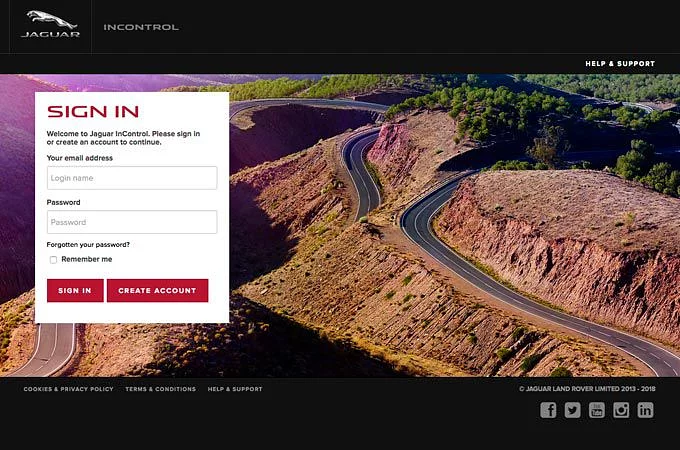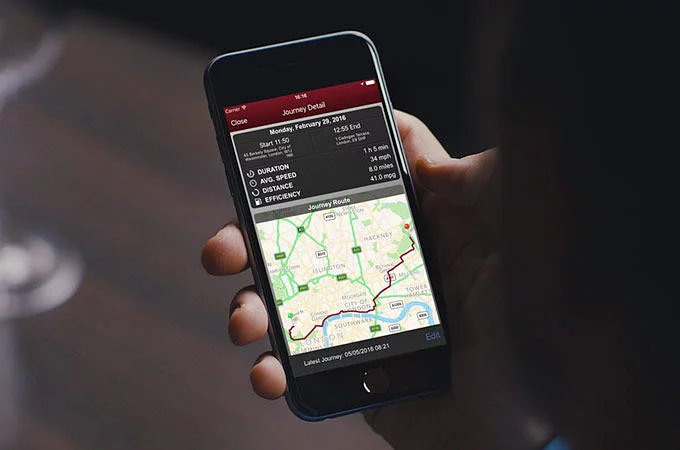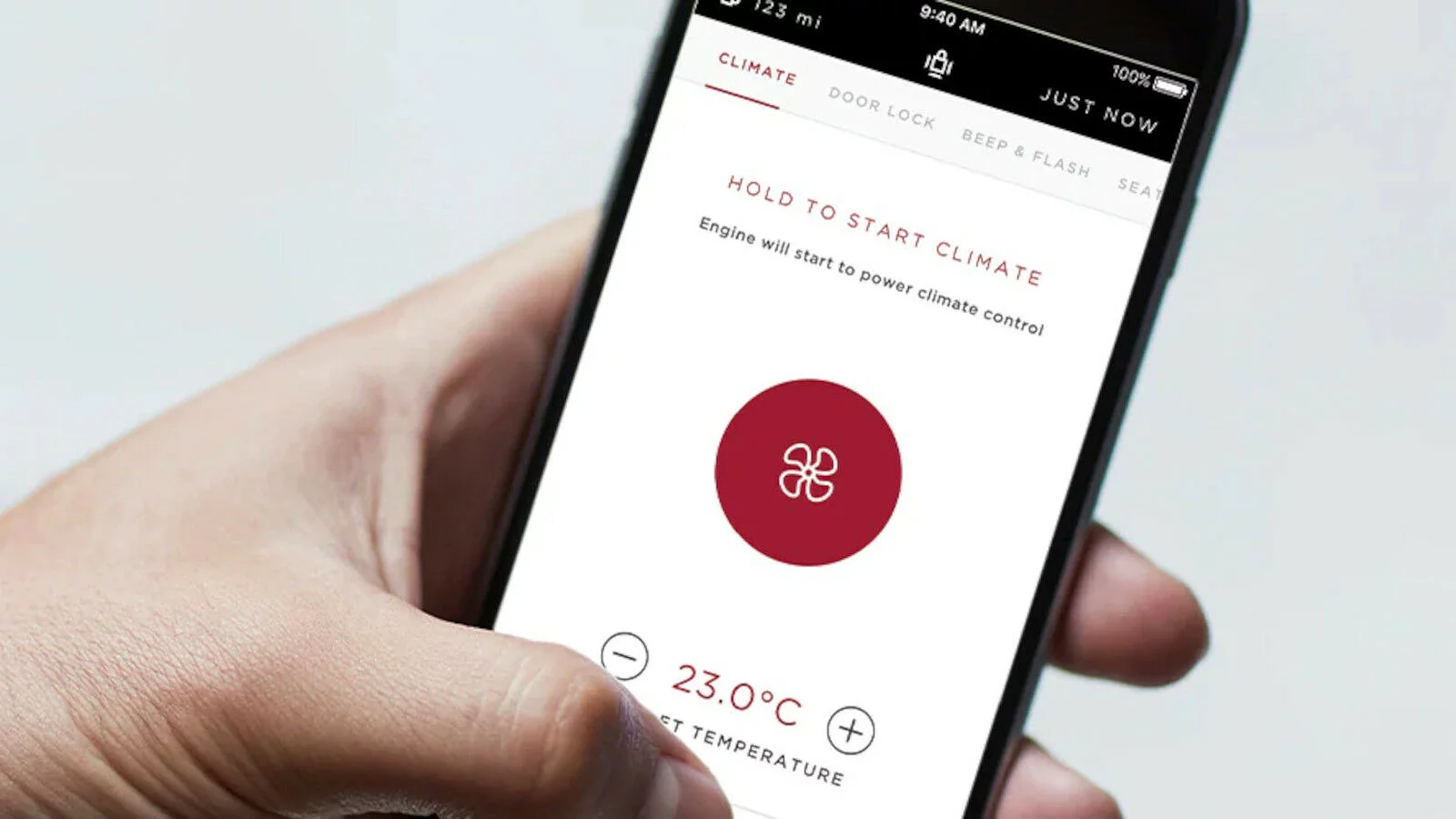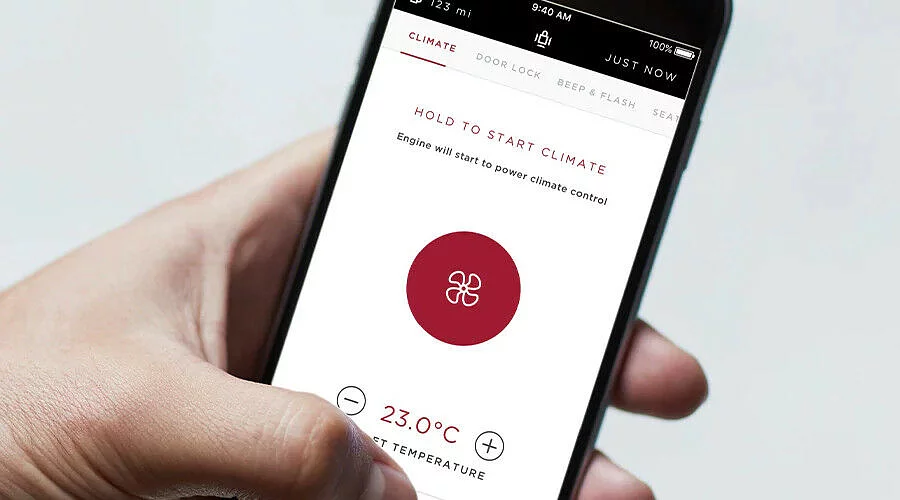
啟動 JAGUAR REMOTE
為了享受 InControl 服務,您需要啟用您已選購的 InControl 服務。

經銷商 InControl 註冊
請點擊經銷商發送的電子郵件中的連結,將帶您到網站,並按照屏幕上顯示的簡單步驟操作。
如果您沒有收到啟用電子郵件,請檢查您的垃圾郵件夾或聯絡您的經銷商。
如果您沒有收到啟用電子郵件,請檢查您的垃圾郵件夾或聯絡您的經銷商。
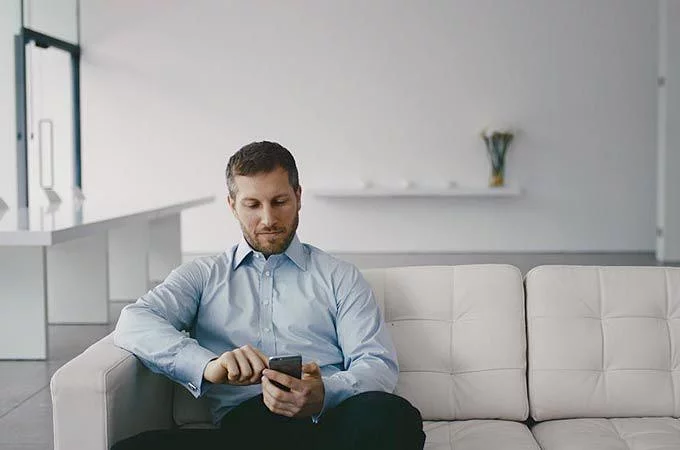
InControl 自助註冊
如果您經銷商尚未為您註冊帳戶,請按照簡單的步驟註冊、連接和啟用您的 InControl。
只需按照步驟註冊、連接和啟用您的 InControl 功能。在您開始前,請確保您有權使用車輛,車輛是停放在具有良好網絡覆蓋的戶外區域,並且您手上有註冊號碼。您還需要 VIN(車輛識別號碼),您可以在擋風玻璃左側或車輛手冊中找到此號碼。
只需按照步驟註冊、連接和啟用您的 InControl 功能。在您開始前,請確保您有權使用車輛,車輛是停放在具有良好網絡覆蓋的戶外區域,並且您手上有註冊號碼。您還需要 VIN(車輛識別號碼),您可以在擋風玻璃左側或車輛手冊中找到此號碼。
InControl Remote 智能手機應用程式
完成啟用程序後,您便可使用您的帳戶憑證下載並登入 Remote 智能手機應用程式。此為免費應用程式並設有演示模式。
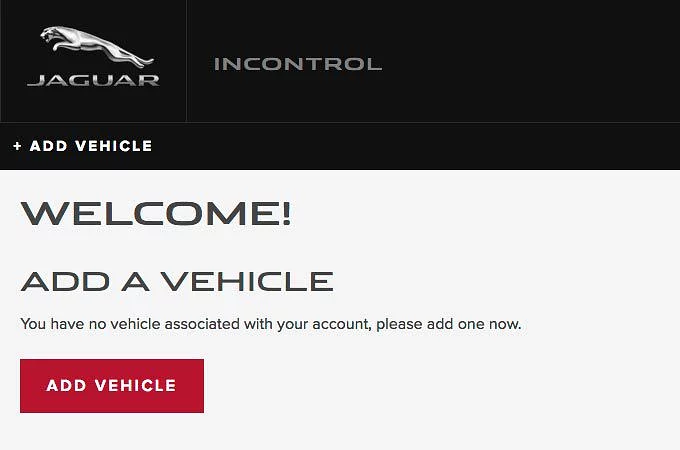
新增車輛至您的帳戶
在您開始前,請確保您有權使用車輛,車輛是停放在具有良好網絡覆蓋的戶外區域,並且您手上有註冊號碼。您還需要 VIN(車輛識別號碼),您可以在擋風玻璃左側或車輛手冊中找到此號碼。
如要新增車輛至您的帳戶,請先登入,再前往「新增車輛」頁籤。依照畫面上的步驟將您的座駕連接至您的帳戶。
如要新增車輛至您的帳戶,請先登入,再前往「新增車輛」頁籤。依照畫面上的步驟將您的座駕連接至您的帳戶。
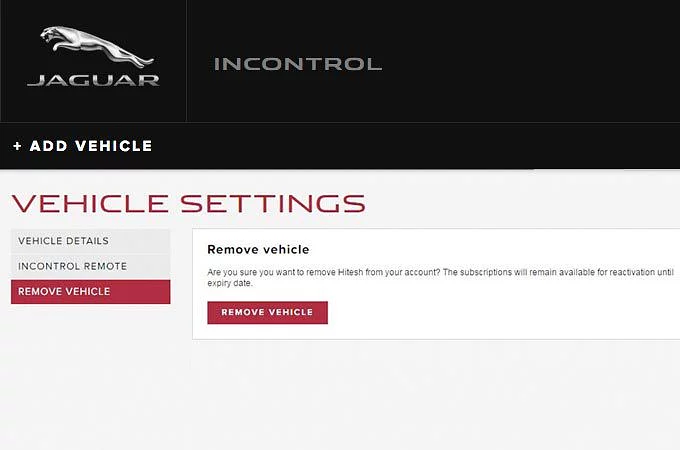
從您的帳戶移除車輛
在您出售、交易或私下轉移 Jaguar 所有權時,您必須從 InControl 帳戶中移除您的車輛。如要移除車輛,請登入 My Land Rover InControl,並至「車輛設定值」頁籤按下「移除車輛」按鈕。
如果您的 InControl 訂購尚未到期,剩下的訂購期權益將移轉至新車主,但需由新車主完成 InControl 帳戶設定。
如果您的 InControl 訂購尚未到期,剩下的訂購期權益將移轉至新車主,但需由新車主完成 InControl 帳戶設定。
JAGUAR INCONTROL 支援
當我們推出 InControl 時,所描述的特定功能可能是可選的,並取決於市場或動力系統。請向您當地的 Jaguar 經銷商聯絡,以了解您所在國家/地區的供貨情況和完整條款。部分功能需要具有適當數據合約的適當 SIM 卡,這將需要在經銷商建議的初始期限後進一步訂閱。無法保證所有地點的流動網絡連接。